
发布时间:2022-08-22 来源:win7旗舰版 浏览量:
经常上网的朋友如果每次开机都要通过自己手动来点击运行宽带连接,对他们来说无疑是最麻烦的一件事,设置宽带的自动连接,免去开机后再次进入网络和共享中心拨号上网的不必要操作。那么,如何通过开机让宽带自动进行连接呢?下面,小编给大家分享电脑设置宽带自动连接的经验。
最近有电脑用户反映,每次电脑开机之后,都要手动点击宽带连接才能连网,觉得这样很麻烦。其实,我们是可以为自己的电脑设置开机自动连接宽带的。可以简单而有效的提高工作学习效率,那电脑怎么设置宽带自动连接?下面,小编给大家讲解电脑设置宽带自动连接的技巧。
电脑怎么设置宽带自动连接
找到我的电脑,鼠标点击右键然后会出现管理,我们点击管理
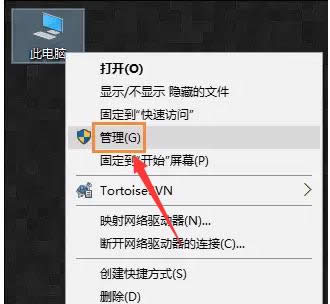
设置宽带图解详情-1
在管理界面找到任务计划程序,并且打开它,并且在右侧的菜单栏中找到创建基本任务
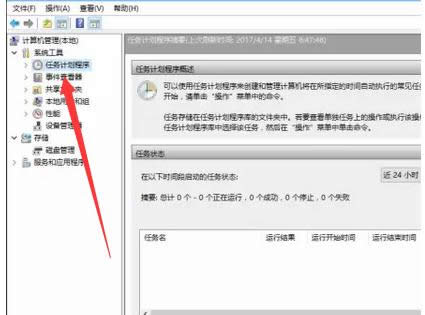
设置宽带图解详情-2
创建完基本任务后,就会出现编辑框,
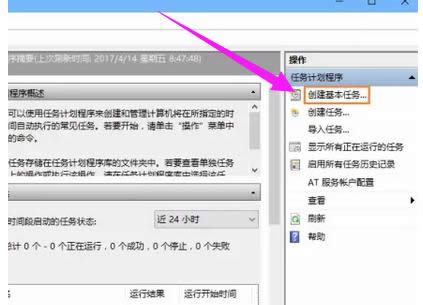
宽带连接图解详情-3
在名称栏中输入有意义的便于识记的名字,比如宽带连接等
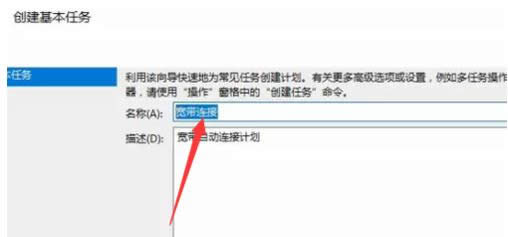
设置宽带图解详情-4
写完名称后,点击下一步,然后选择左边的触发器,并且选择当前用户登录
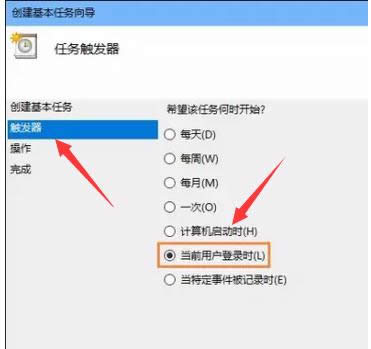
电脑宽带图解详情-5
还是选择下一步,同样选择左侧菜单栏中操作,然后选择启动程序,然后点击下一步
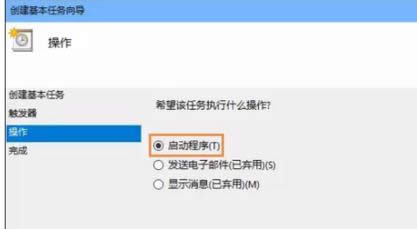
电脑宽带图解详情-6
在启动程序对话框中的“程序和脚本”栏中输入如下内容,“rasdial 宽带连接 宽带账户名 密码”,中间用一个空格隔开
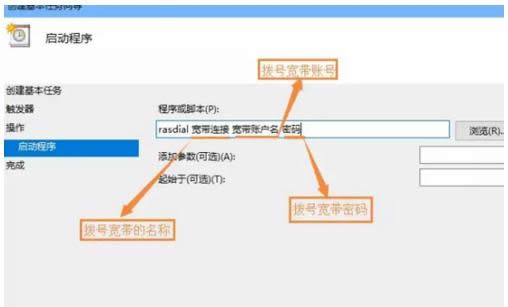
宽带连接图解详情-7
再次确认程序或脚本的输入参数,确认无误后点击是,然后再点击完成,创建好的计划任务,

设置宽带图解详情-8
当启动电脑登录你当前账户的时候,宽带连接程序已经启动
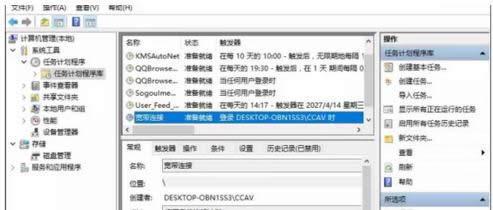
设置宽带图解详情-9
以上就是电脑设置宽带自动连接的经验。
日常工作中经常会遇到文档发送到打印机后,打印机没有动静,查看到打印机还是亮着灯,许多用过打印机的人
小编今天来跟你们分享win10官方下载地址,小编知道肯定有很多小伙伴都很想要这个下载地址。所以小编
打印机在人们的工作、家庭中用得越来越多,然而很多人只是会使用,一旦出现问题则束手无策。遇到打印机明
最近有一位用户共享打印机的时候,系统提示:共享打印机拒绝访问。这位用户查看之后发现用户和组没有ev
本站发布的ghost系统仅为个人学习测试使用,请在下载后24小时内删除,不得用于任何商业用途,否则后果自负,请支持购买微软正版软件!
如侵犯到您的权益,请及时通知我们,我们会及时处理。Copyright @ 2018 斗俩下载站(http://www.doulia.cn) 版权所有 xml地图 邮箱: